Uno dei più versatili e potenti software utilizzati per la modellazione, animazione, rendering, compositing, simulazione e persino creazione di giochi è Blender. Accessibile a chiunque, dai principianti ai professionisti, Blender è diventato uno degli strumenti più utilizzati nell’industria 3D.
Blender permette di creare modelli 3D complessi usando le curve Bézier e geometrie NURBS, per creare forme complesse e precise. Con il Dynamic Sculpting si possono scolpire modelli in modo organico, come se si stesse modellando un pezzo di argilla.
Senza abbandonare Blender, si possono animare oggetti e personaggi, sia in modo manuale che usando strumenti come il rigging (creazione di uno scheletro per il movimento di un personaggio) e inverse kinematics (IK).
IK è una tecnica che permette di calcolare le posizioni e le rotazioni delle articolazioni di un oggetto (come un personaggio o un braccio robotico) in modo che una parte finale dell’oggetto stesso (ad esempio, una mano o un piede) raggiunga una posizione specifica nello spazio.
Generare un modello 3D in formato GLB e importarlo in Blender
Di recente vi abbiamo presentato TRELLIS, un impressionante modello generativo sviluppato da Microsoft che permette di creare modelli 3D a partire da una descrizione testuale o, addirittura, da un’immagine.
Provate a prendere un’immagine da Unsplash o da qualunque altra piattaforma e caricatela su TRELLIS: l’applicazione, che può essere anche ospitata in locale, a patto di avere a disposizione un sistema “ben carrozzato”, dotato di una scheda NVIDIA con almeno 16 GB di memoria (VRAM) a bordo.
Alla fine della fiera, si ottiene un file GLB, formato di file binario utilizzato per rappresentare modelli 3D, basato sul formato glTF (GL Transmission Format). Il formato GLB è stato sviluppato da Khronos Group ed è progettato per essere efficiente nel caricamento, facilmente esportabile e compatibile con diverse applicazioni Web e dispositivi mobili, inclusi giochi, realtà aumentata (AR) e realtà virtuale (VR).

Confrontate i risultati di TRELLIS con quelli ottenibili con uno strumento come BlenderGPT, che nasce proprio per supportare gli utenti di Blender nella generazione di file GLB direttamente importabili.
Anche BlenderGPT accetta in input descrizioni testuali oppure immagini a partire dalle quali provvede a generare i modelli 3D.
Mettete però alla prova i due strumenti. Sebbene BlenderGPT, distribuito come prodotto open source, è il risultato del lavoro di uno sviluppatore indipendente, in alcuni casi sembra comportarsi meglio di TRELLIS. Quest’ultimo tende ad offrire pochi dettagli con texture quasi nere nelle parti che sono più complesse da “immaginare” e costruire per l’intelligenza artificiale.
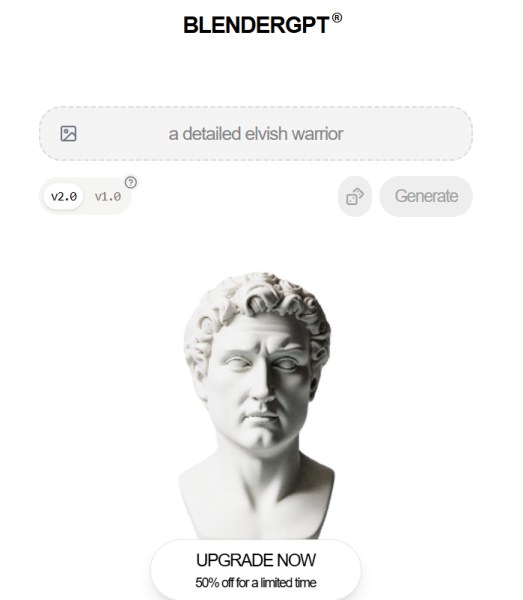
L’importazione da BlenderGPT in Blender è diretta: basta premere CTRL+B previa installazione di questo plugin.
Importare file GLB in Blender: la procedura manuale
Dopo aver scaricato e installato Blender, facendo riferimento al sito ufficiale, si può passare all’importazione del file GLB generato con TRELLIS e BlenderGPT.
Si può procedere in tal senso cliccando su File, Importa, glTF 2.0 quindi selezionando il file prodotto con il modello generativo.
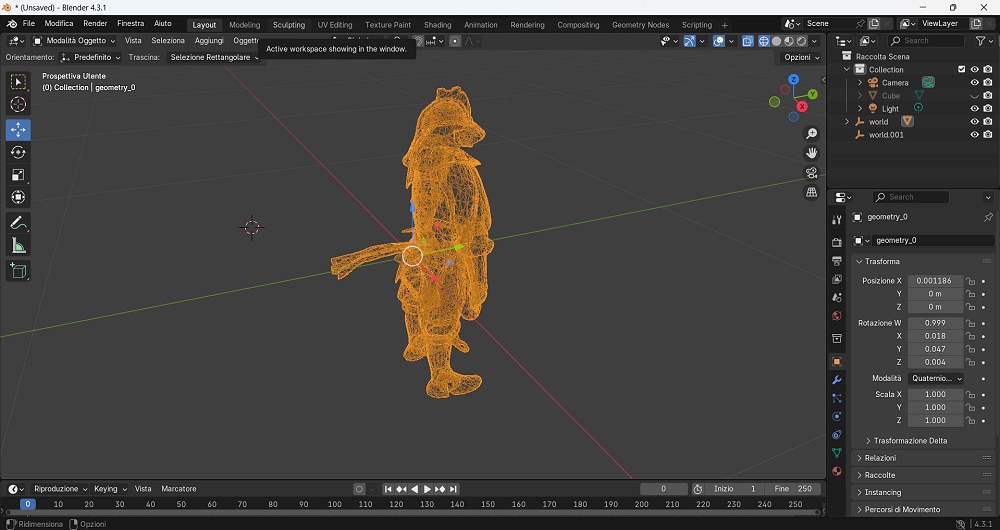
Di default, Blender mostra un cubo al centro della schermata di lavoro. È semplicemente l’oggetto predefinito che Blender inserisce in ogni nuovo progetto. Serve come punto di partenza per i principianti o per chi vuole iniziare rapidamente a modellare qualcosa.
Per farlo sparire e centrare il modello importato dal file GLB, basta cliccare sulla forma quindi premere il tasto ” . ” presente nel tastierino numerico.
Cliccando sulle icone in alto a destra, nell’interfaccia di Blender, è possibile produrre una vista 3D del modello, così come generato da TRELLIS o da BlenderGPT.
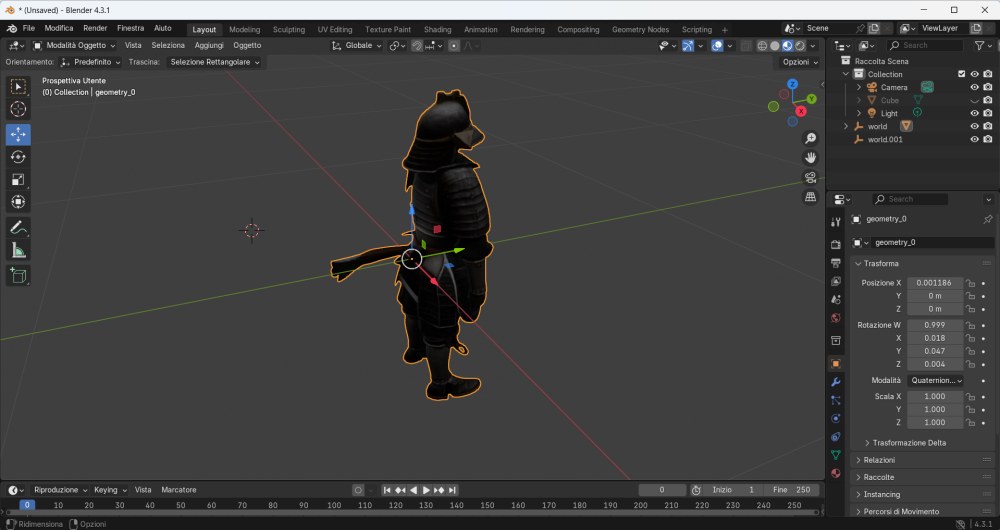
A questo punto, utilizzando i controlli posti nella colonna di sinistra, si può riposizionare il modello, ruotarlo, trasformarlo o farlo interagire con altri oggetti, attivando le funzionalità di animazione.
Cosa è possibile fare con i modelli GLB importati in Blender
Importando un modello GLB in Blender si possono poi eseguire numerose operazioni di modifica, animazione e ottimizzazione.
Blender permette di modificare la geometria del modello, ad esempio aggiungendo o rimuovendo vertici, facce e spigoli. Si possono anche applicare modificatori (come Subdivision Surface, Mirror, Boolean e altri) per rifinire o cambiare la forma del modello.
L’applicazione supporta i materiali PBR (Physically Based Rendering): si possono modificare i materiali esistenti, cambiare i parametri di superficie (come il colore, la riflessione, la trasparenza) e applicare nuovi shader.
Se il modello GLB contiene animazioni (come quelle per un personaggio o oggetti meccanici), Blender le importerà insieme al modello.
Conclusioni
La possibilità di importare e modificare file GLB generati da strumenti come TRELLIS e BlenderGPT amplia ulteriormente le potenzialità di Blender, offrendo un flusso di lavoro integrato che unisce la potenza dell’intelligenza artificiale con la flessibilità della modellazione manuale.
Seppure entrambe le piattaforme presentino pregi e difetti, l’integrazione diretta di BlenderGPT, consente una gestione immediata dei modelli generati e risulta particolarmente vantaggiosa per chi desidera un processo creativo semplificato senza compromettere la qualità del risultato.
Blender, con la sua vasta gamma di strumenti di modifica, animazione e ottimizzazione, continua a essere una risorsa fondamentale per i professionisti e gli appassionati del 3D, indipendentemente dal punto di partenza del progetto, sia che si tratti di un modello generato automaticamente o creato manualmente. L’accessibilità, unita alla capacità di adattarsi alle necessità dell’utente, rende Blender una scelta imprescindibile nel panorama della grafica e della modellazione 3D.
/https://www.ilsoftware.it/app/uploads/2024/12/blender-importazione-modello-3D.jpg)
/https://www.ilsoftware.it/app/uploads/2024/11/generico-streaming-tv.jpg)
/https://www.ilsoftware.it/app/uploads/2024/06/YouTube-Music.jpg)
/https://www.ilsoftware.it/app/uploads/2025/04/pinta-editor-immagini-open-source.jpg)
/https://www.ilsoftware.it/app/uploads/2025/04/formato-RAW-fotocamera-digitale.jpg)